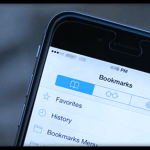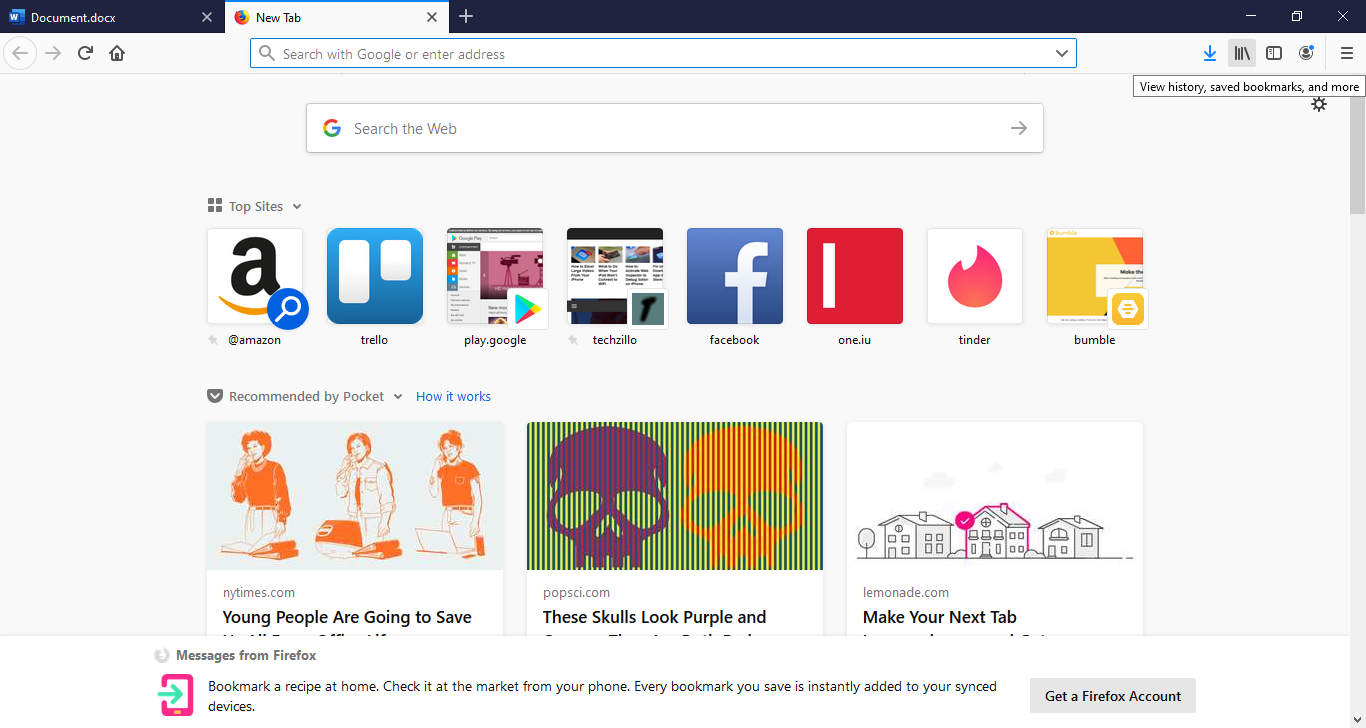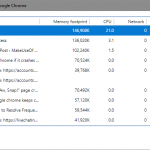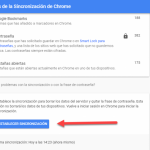Puedes personalizar tu navegador Google Chrome para mejorar tu experiencia de casi cualquier manera. Puede recordar contraseñas, corregir la ortografía y mantener tus marcadores en un espacio adecuado.
Y si necesitas un archivo que hayas descargado del navegador Chrome, puedes ver una lista de todas tus descargas. Esto es útil si no sabes cómo se llama un determinado archivo o si quieres borrar algunas descargas. Los pasos para hacerlo son muy sencillos.
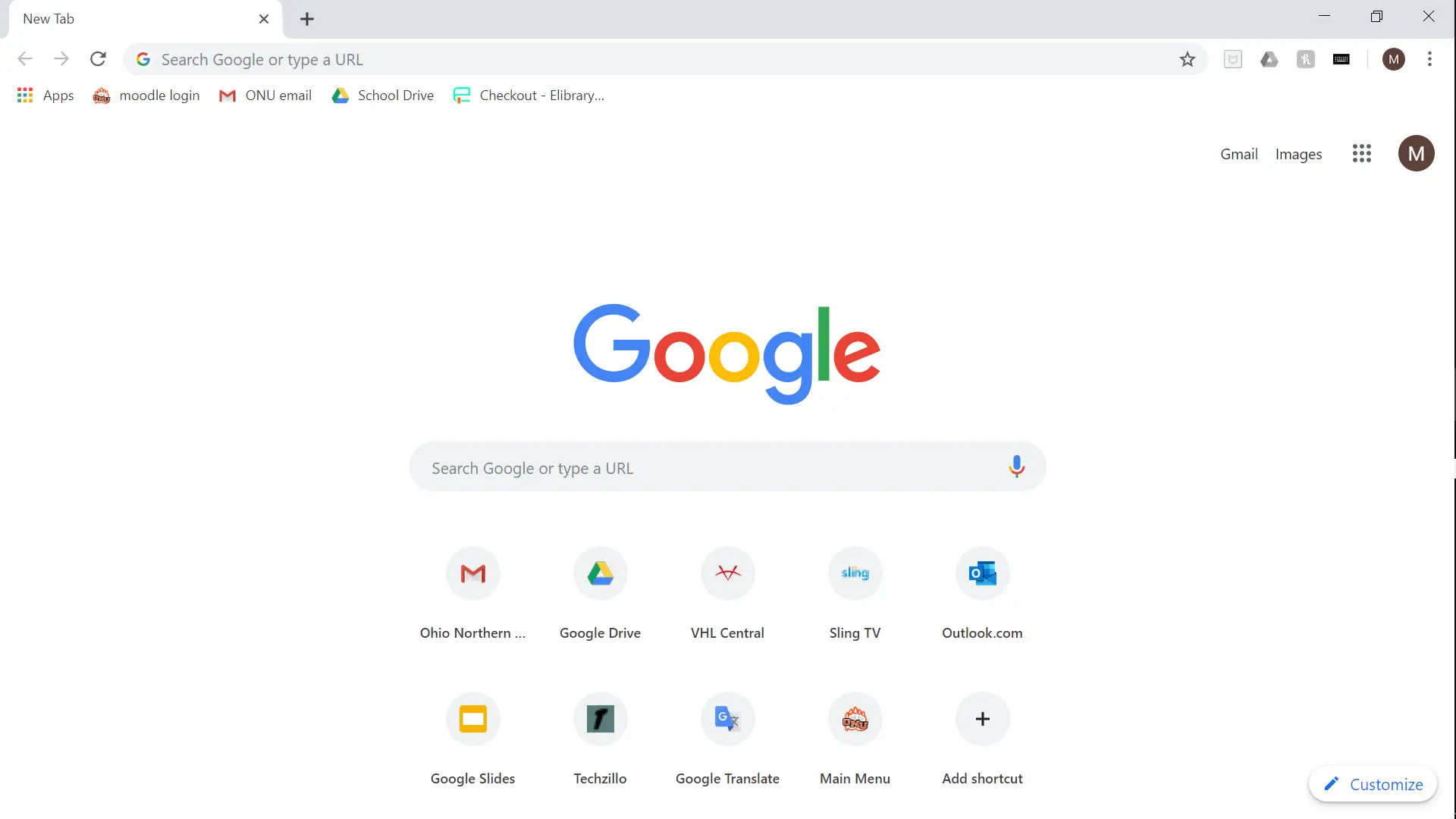
1. Primero, lanzar Google Chrome . No importa en qué página estés mientras hagas estos pasos. Puedes ver tus descargas tanto si estás en la pantalla de inicio de tu navegador como si estás viendo un sitio web.
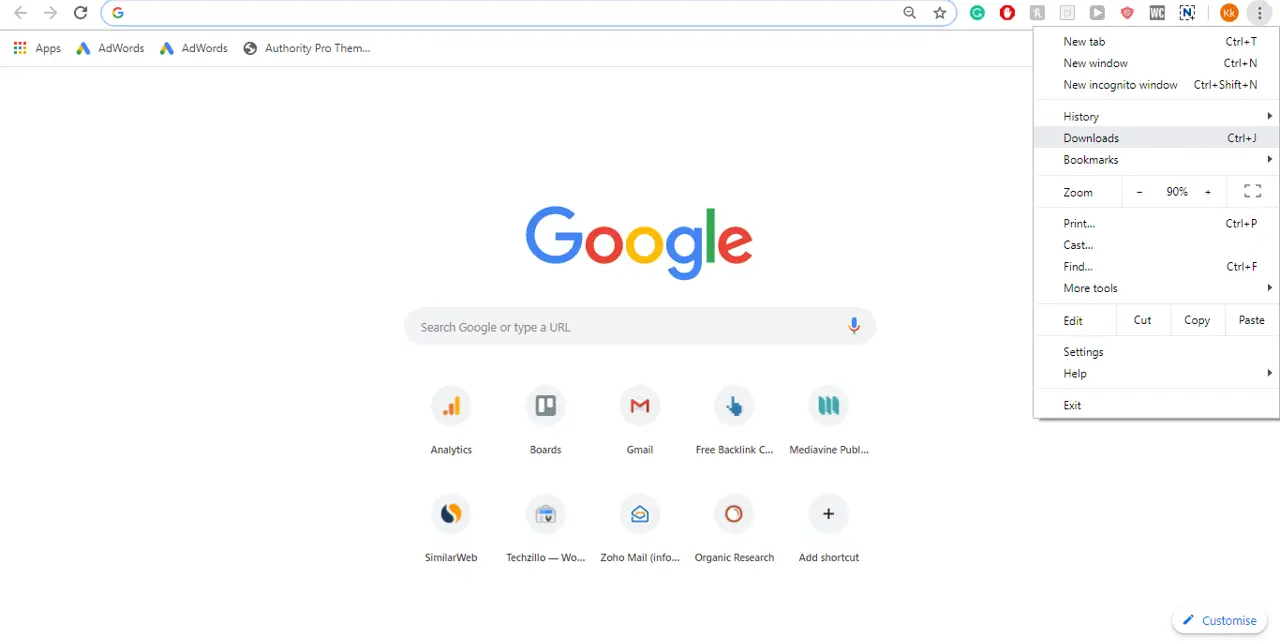
2. Toca el menú en la esquina derecha de la pantalla. Normalmente los verás a la derecha del icono de tu cuenta.
3. Después de tocar esos puntos verticales, aparecerá un menú de opciones. Alrededor de la mitad del menú, verás una opción que dice Descargas. Toca esa opción.
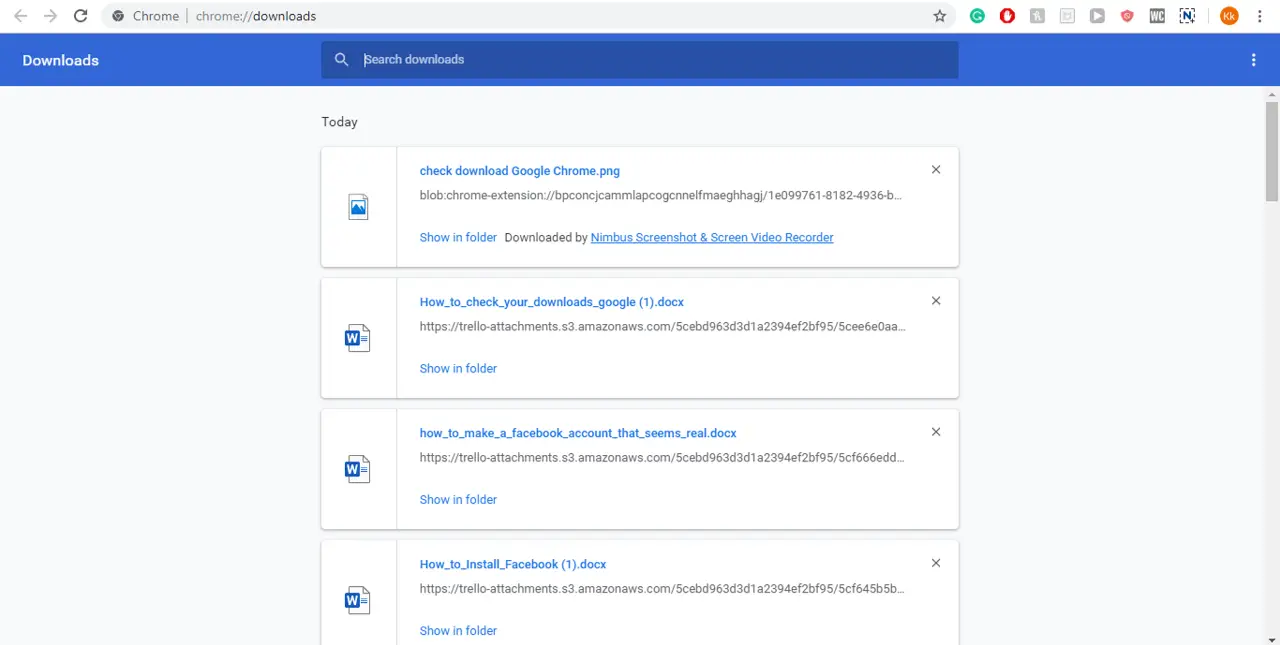
4. Ahora estarás en tu lista de descargas que puedes ver. Puedes utilizar la barra de búsqueda situada en la parte superior de la pantalla para navegar hasta la que estás buscando si no sabes cuándo la descargaste. Si quieres abrirla, toca el título de la descarga y se abrirá en tu dispositivo.
5. Si quieres borrar una descarga, deberás pulsar Mostrar en Carpeta que te llevará a donde se encuentra en tu carpeta de descargas. Allí puedes borrarla.
6. Hay tres puntos verticales en la esquina de esta pantalla que puedes usar para hacer dos cosas: borrar todas las descargas o abrir la carpeta de descargas de tu ordenador. Borrar las descargas no las elimina de su dispositivo.
Esto simplemente elimina lo que has descargado de la lista de descargas de Chrome. Con la opción Abrir descargas, te llevará al archivo de descarga de tu equipo.
Además, puedes usar Ctrl+ J en tu teclado para lograr el mismo resultado.
Es posible que quieras saber que la lista de descargas que se muestra aquí es específica para tu dispositivo. Si ha descargado otras cosas en otro dispositivo, no espere que aparezca en ningún otro lugar que no sea la lista de descargas de ese dispositivo.
Dónde encontrar descargas de Chrome
Puedes cambiar el lugar donde Chrome guarda tus descargas. La ubicación predeterminada se encuentra en la carpeta de descargas, pero puedes cambiarla por cualquier carpeta que desees.
1. Haga clic en los mismos tres puntos verticales en el lado derecho de su pantalla. En lugar de elegir descargas, esta vez elige Configuración.
2. Desplácese hacia abajo hasta que vea una sección titulada Descargas .
3. Debajo de la sección de descargas, verás la palabra Location. Toca el botón azul Cambiar junto a la ubicación.
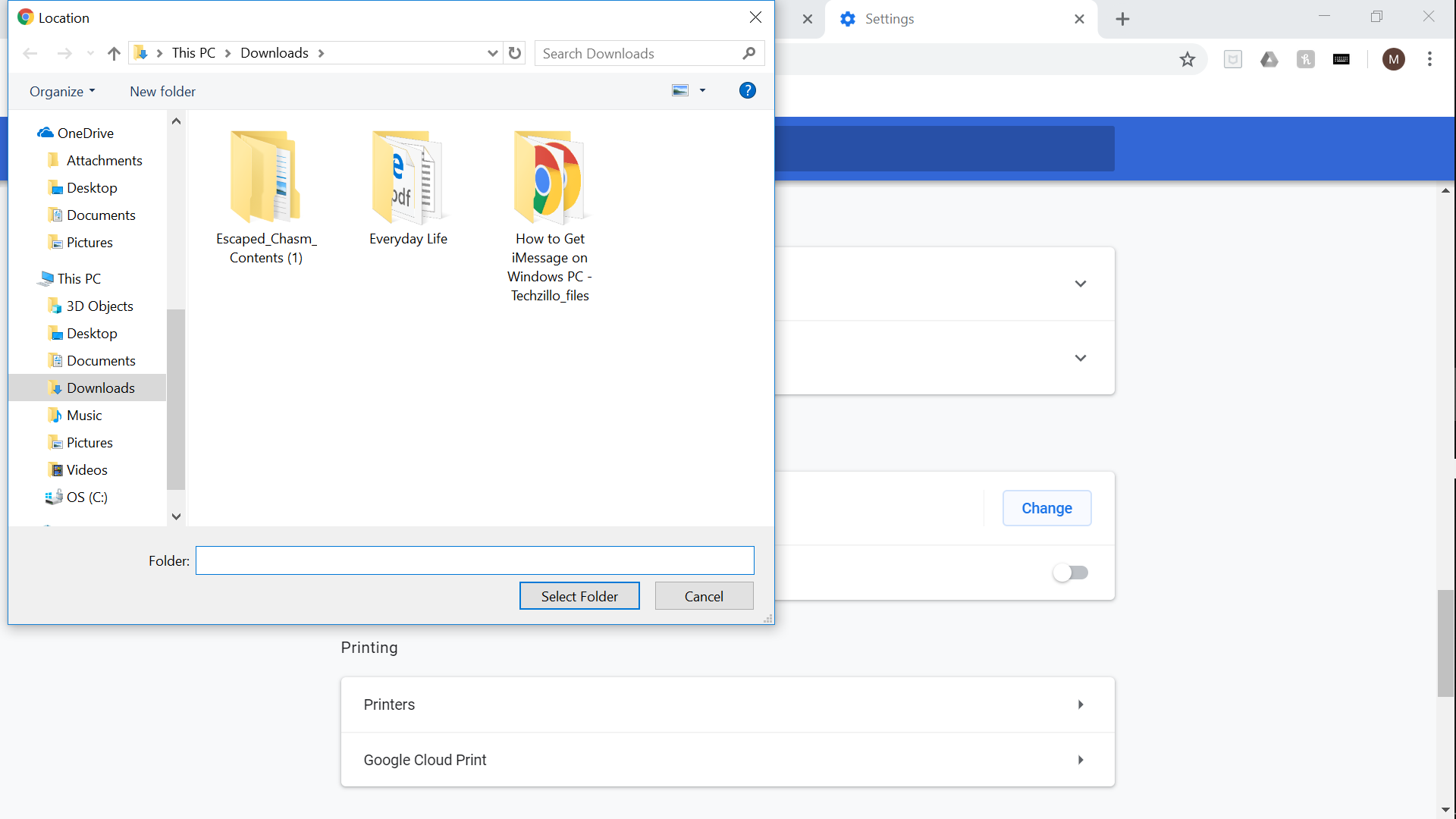
4. Podrás seleccionar la carpeta en la que quieres cambiarlo y esa será la sección en la que se guarde.